Xshell如何设置背景颜色,说起Xshell软件,相信在座的各位用户都很熟悉,但是你知道Xshell的背景颜色如何设置吗?下面文章带来设置Xshell背景颜色的方法。感兴趣的用户就赶紧来看看下面吧。
如何设置xshell的背景颜色。打开xshell工具,点击菜单栏---选项卡
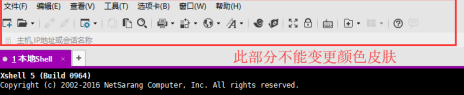
单击选项卡,您可以选择设置颜色,例如黄色、紫色或红色
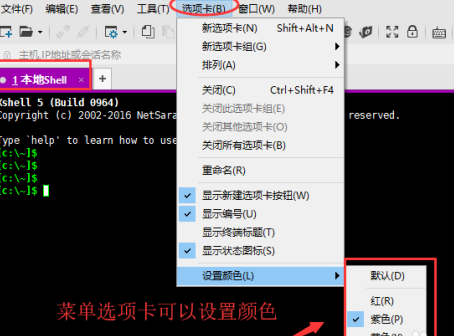
例如,如果您选择红色,则选项卡背景将变为红色。
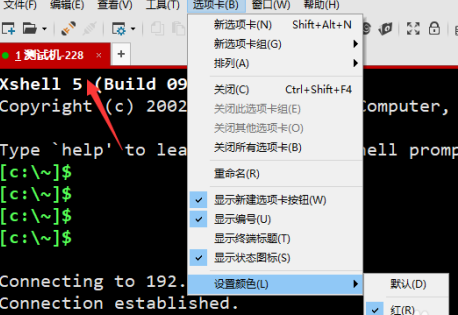
工具栏颜色更改只是选项卡的演示更改。工具栏颜色无法调整。可以更改为透明和默认的简单模式。
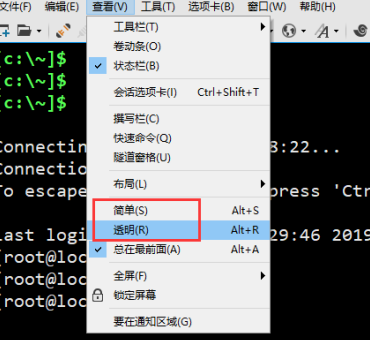
如图所示,勾选左侧的透明模式。
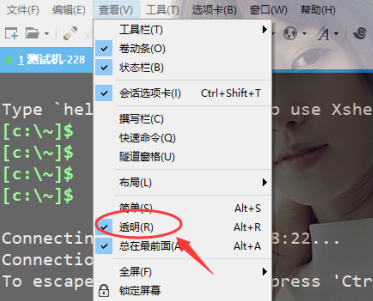
工具背景修改如果要修改远程窗口背景,可以选择工具-配色方案
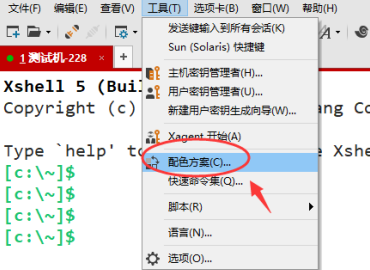
根据您的喜好选择合适的配色方案。然后确认
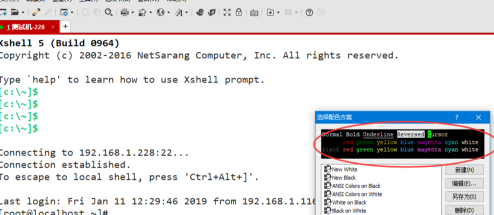
Xshell如何设置背景颜色,以上就是本文为您收集整理的Xshell如何设置背景颜色最新内容,希望能帮到您!更多相关内容欢迎关注。








